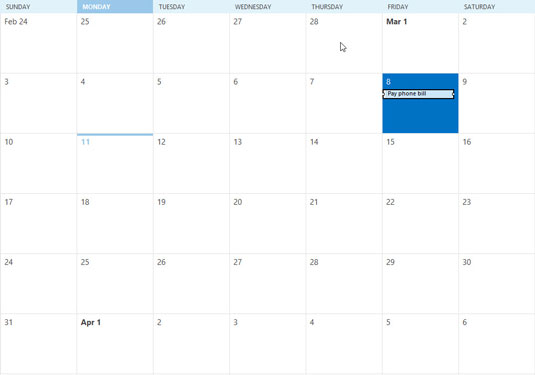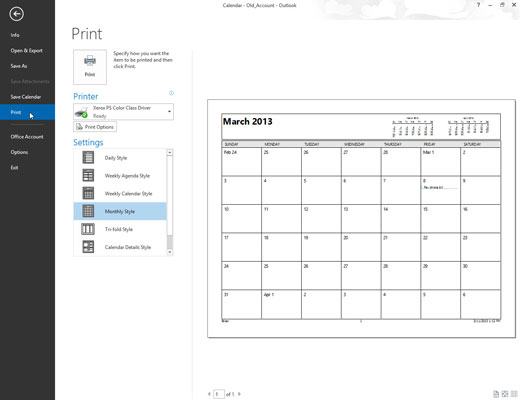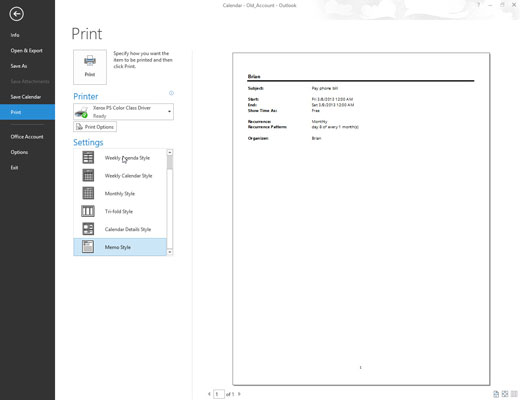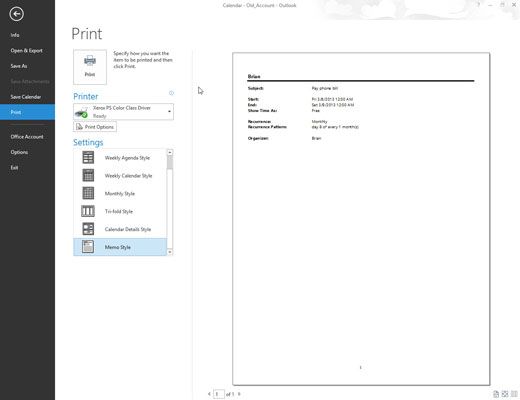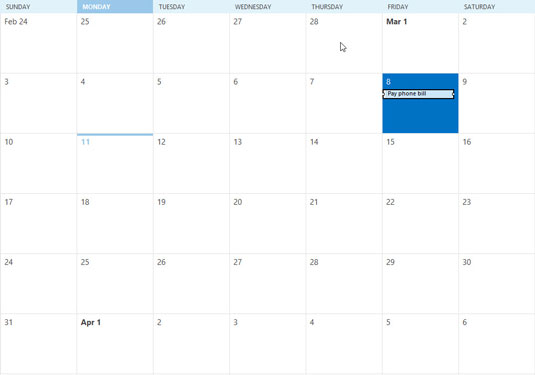
Klikk på en dato innenfor datointervallet du vil skrive ut.
Hvis du vil skrive ut en enkelt dag, klikker du bare én dag. Hvis du vil skrive ut et datoområde, klikker du på den første datoen og holder nede Shift og klikker på den siste datoen i området. Hele området er uthevet for å vise hvilke datoer du har valgt.
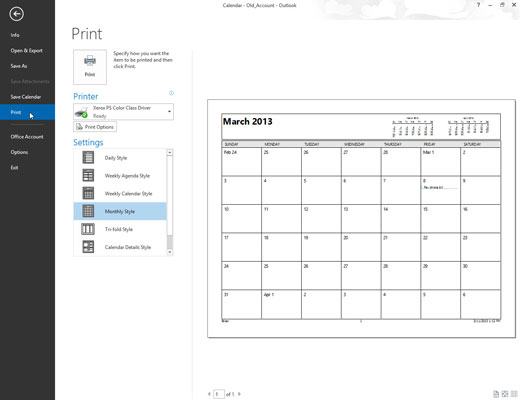
Klikk på Fil-fanen og velg Skriv ut (eller trykk Ctrl+P).
Dialogboksen Skriv ut vises.
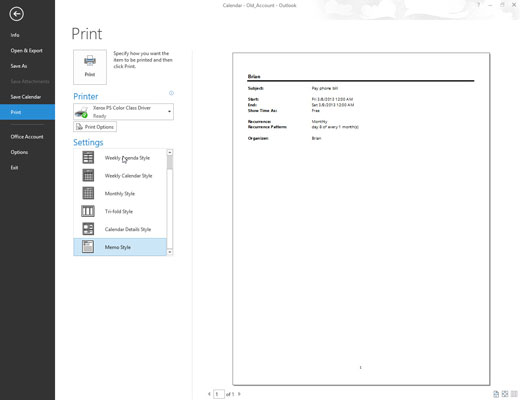
Velg et stilvalg under Utskriftsinnstillinger.
Daglig, Ukentlig, Månedlig, Trifold og Kalenderdetaljer er de grunnleggende valgene. Du kan også definere dine egne utskriftsstiler i Outlook, slik at du etter hvert kan ha en hel samling av valg som vises i denne boksen. Outlook viser deg også en forhåndsvisning av siden du skal skrive ut, noe som eliminerer overraskelser.
Velg et stilvalg under Utskriftsinnstillinger.
Daglig, Ukentlig, Månedlig, Trifold og Kalenderdetaljer er de grunnleggende valgene. Du kan også definere dine egne utskriftsstiler i Outlook, slik at du etter hvert kan ha en hel samling av valg som vises i denne boksen. Outlook viser deg også en forhåndsvisning av siden du skal skrive ut, noe som eliminerer overraskelser.
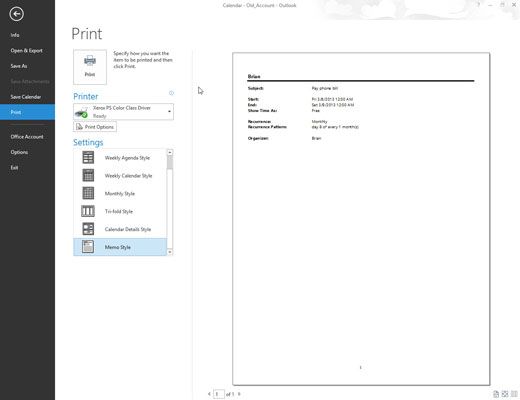
Klikk på Skriv ut-knappen.
Datoene dine sendes til skriveren.